win7网页字体模糊发虚不清晰 win7字体模糊发虚不清晰的解决方法
更新时间:2023-12-03 10:08:09作者:xtyang
在使用Windows 7操作系统时,你是否曾经遇到过网页字体模糊发虚、不清晰的问题?这种问题可能会给我们的阅读体验带来很大的困扰,尤其是当我们需要长时间浏览网页或是进行文本编辑工作时,不用担心我们可以通过一些简单的解决方法来解决这个问题,让我们的字体显示更加清晰、锐利。接下来我将介绍一些解决Windows 7字体模糊的有效方法,帮助你解决这一困扰。
方法如下:
1.鼠标右键点击桌面,快捷菜单内点击“屏幕分辨率”。
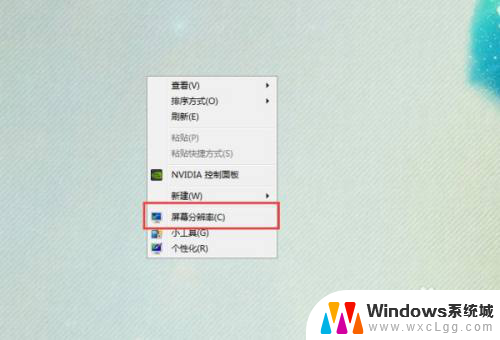
2.接着把桌面分辨率设置为“推荐分辨率”,点击“应用”。
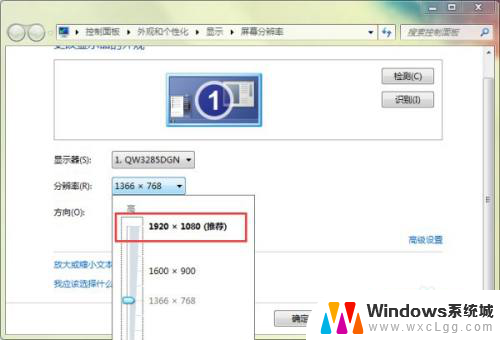
3.接着点击“放大或缩小文本和其他项目”。
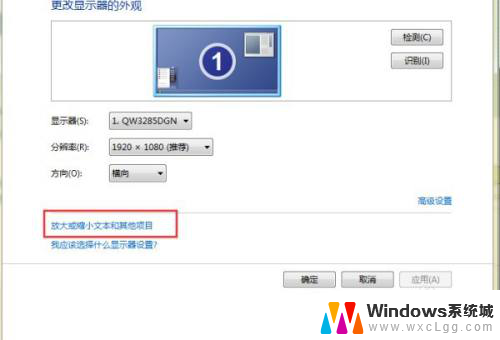
4.点击“调整ClearType文本”。
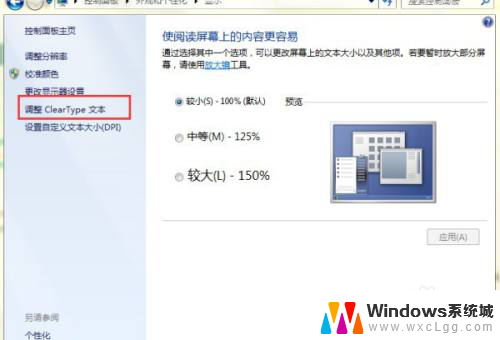
5.勾选“启用Clear Type”,点击“下一步”。
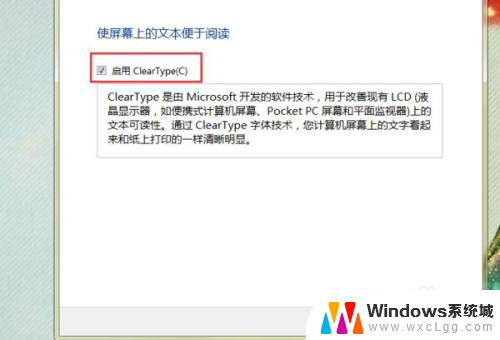
6.根据向导,选择样本中较为清晰的文本框。然后点击“下一步”。
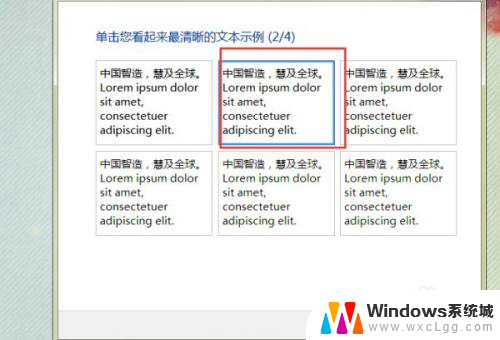
7.最后点击“完成”即可。
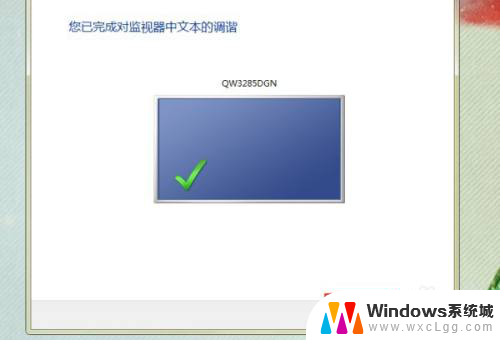
以上就是win7网页字体模糊发虚不清晰的全部内容,如果您需要,可以根据小编提供的步骤进行操作,希望本文对您有所帮助。
win7网页字体模糊发虚不清晰 win7字体模糊发虚不清晰的解决方法相关教程
-
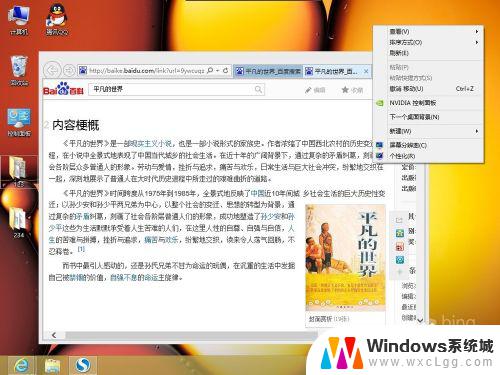 win7图标模糊发虚不清晰 电脑屏幕模糊怎么办
win7图标模糊发虚不清晰 电脑屏幕模糊怎么办2023-09-12
-
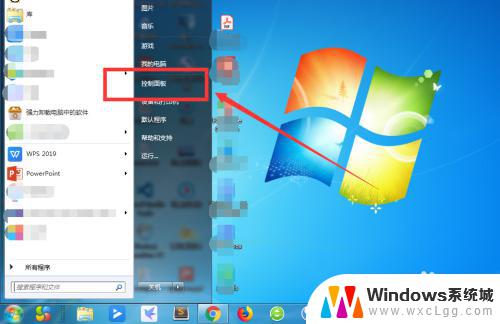 win7系统字体怎么调大小 win7电脑字体调整不了怎么办
win7系统字体怎么调大小 win7电脑字体调整不了怎么办2023-09-10
-
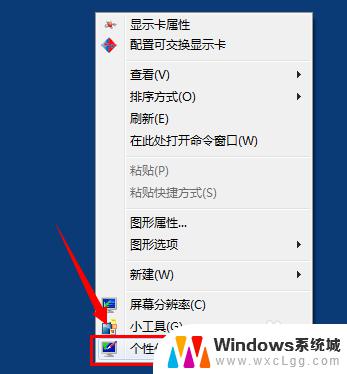 win7系统怎么把字体调大 如何设置Win7系统默认字体大小
win7系统怎么把字体调大 如何设置Win7系统默认字体大小2023-09-10
-
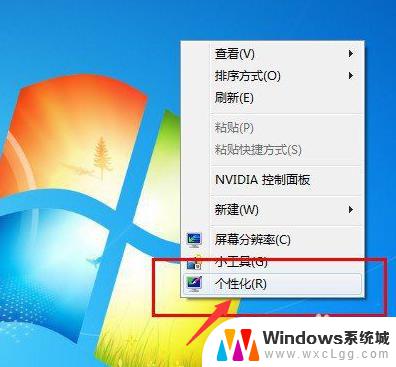 win7调整图标字体大小 win7系统桌面图标字体显示大小设置方法
win7调整图标字体大小 win7系统桌面图标字体显示大小设置方法2023-09-13
-
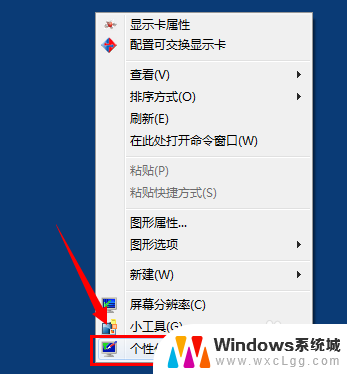 windows7字体大小怎么设置 怎样设置Win7的默认字体大小
windows7字体大小怎么设置 怎样设置Win7的默认字体大小2023-11-15
-
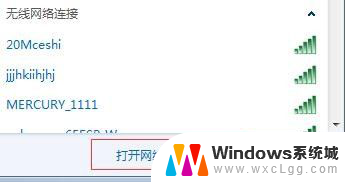 wifi无线热点怎么卸载不了 Win7虚拟热点WiFi彻底删除方法
wifi无线热点怎么卸载不了 Win7虚拟热点WiFi彻底删除方法2023-12-11
- win7虚拟机 共享文件夹 VMware虚拟机设置共享文件夹Win7
- windows7网络连接不可用 Win7网络连接不可用的解决方法有哪些
- win7启用网络发现自动关闭 如何解决Win7网络发现总是自动关闭的问题
- win7连接不到网络 win7网络连接问题解决方法
- win7无法打开图片 Win7提示windows照片查看器无法打开此图片怎么办
- win7电脑如何调整桌面亮度 win7系统屏幕亮度调节方法
- win7如何设置文件夹共享 Win7网络共享文件夹设置步骤
- win7设置息屏时间 Windows7息屏时间在哪里调整
- window7摄像头功能在哪里 win7如何打开摄像头快捷键
- win7电脑插耳机没声音 WIN7系统台式电脑插入音响无声音解决方案
win7系统教程推荐
- 1 win7无法打开图片 Win7提示windows照片查看器无法打开此图片怎么办
- 2 win7如何设置文件夹共享 Win7网络共享文件夹设置步骤
- 3 win7电脑插耳机没声音 WIN7系统台式电脑插入音响无声音解决方案
- 4 windows7如何打开蓝牙 win7在哪里可以找到蓝牙开关
- 5 win7电脑刚装的系统文件没有图标 win7刚装完系统找不到计算机图标怎么办
- 6 win7设置主副显示器 win7双屏电脑主屏副屏切换方法
- 7 win7家庭普通版激活密匙 win7家庭版激活密钥大全
- 8 win7开不开机怎么修复 Win7系统无法启动解决方法
- 9 windows 7专业版激活密钥永久免费 2023最新win7专业版密钥激活步骤
- 10 win7开机后蓝屏0x000000c2 Win7系统0x000000c2蓝屏故障解决方法